有很多用户在体验win11系统的时候,常常会碰见win11任务栏异常的情况,当我们遇到win11任务栏无响应怎么办呢,很多用户都不清楚该如何解决,别担心,今天,小编就把win11任务栏异常的解决方法分享给大家。
win11任务栏异常的解决方法
1、首先我们按下【Win】 +【R】快捷键,打开运行页面,输入命令【services.msc】,点击确定。
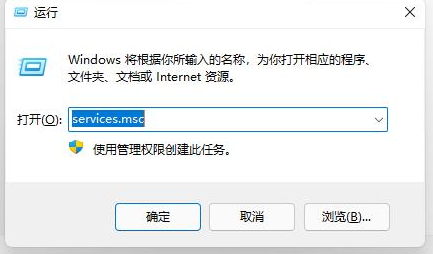
2、然后我们在服务列表当中,双击打开【Windows推送通知系统服务】选项。
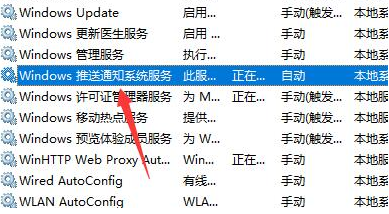
3、进入页面后将启动类型改为【禁用】的状态,并点击【停止】,修改完成后我们点击确定。
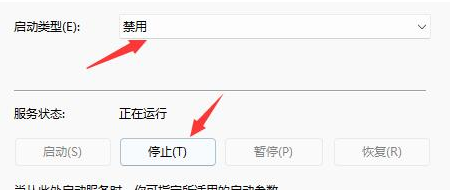
4、最后,只需重启电脑就可以修复啦。
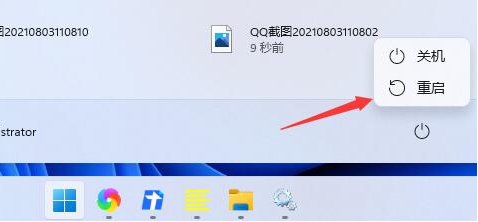
这就是win11任务栏异常的解决方法所在,学会的小伙伴赶快去试试吧。














